是不是一听到 “flutter 小程序框架” 就觉得头大?新手群里总有人说 “代码看得懂,一上手就错”“教程步骤太复杂,跟着做也跑不起来”。其实啊,flutter 小程序框架使用真没那么难,小编当初花了一周就摸到了门道,今天就带大家一步步学,再结合实际案例拆解,保证你看完能轻松掌握些实用技巧,别再被 “难” 吓退啦。
准备工作:这些东西备齐,能少走一半弯路
用 flutter 做小程序,先得把工具弄好,就像做饭前要把锅碗瓢盆摆整齐。新手常犯的错是工具没装对,导致后面步骤全卡壳。
咱们列个清单,一样样备:
- 电脑系统:Windows 10 以上或者 Mac 都行,太低的版本容易出怪问题,小编用的 Windows 11,挺顺的。
- 必须装的:Flutter SDK(官网能下)、编辑器(推荐 VS Code,对新手友好,不用记太多快捷键)、手机模拟器(不想用模拟器,也能用自己的手机连电脑,开启 “开发者模式” 就行)。
- 顺带装的:Git(有些命令会用到,提前装上,省得后面弹窗报错)。
虽然看起来要装的东西不少,但跟着官网的指引一步步点,基本都能成。有个新手朋友说他装 SDK 时卡在解压步骤,后来发现是压缩包没下完整,重新下了一次就好了,所以下载的时候多等会儿,确保文件完整。
基础教程:3 步做出第一个页面,比想象中简单
别想着一开始就做复杂功能,先搞定 “显示一个带文字和按钮的页面”,这三步学会了,就算入门了。
第一步:建项目。打开 VS Code,点 “终端”→“新建终端”,输入 “flutter create my_first_app”,回车。等几分钟,项目就建好了。这里的 “my_first_app” 是项目名,你随便改,别用中文就行,不然可能乱码。
第二步:改代码。在左边文件列表里找到 “lib/main.dart”,点开,把里面原来的代码换成这个:
plaintext
import 'package:flutter/material.dart';
void main() => runApp(MyApp());
class MyApp extends StatelessWidget {
@override
Widget build(BuildContext context) {
return MaterialApp(
home: Scaffold(
appBar: AppBar(title: Text('我的第一个页面')),
body: Center(
child: ElevatedButton(
onPressed: () {},
child: Text('点我试试'),
),
),
),
);
}
}
不用怕代码长,其实就是定义了一个页面,上面有个标题栏,中间有个按钮。
第三步:运行。点 VS Code 顶部的 “运行” 按钮(像个三角形),选个模拟器或者连接的手机,等一会儿,页面就出来了 —— 顶部有 “我的第一个页面”,中间有个 “点我试试” 的按钮,是不是挺有成就感?
不过话说回来,第一次运行可能会慢,别以为是自己做错了,耐心等个 30 秒到 1 分钟,大多时候都能成功。
案例解析:做个 “待办清单” 小程序,看看实际怎么用
光看基础步骤不够,咱们结合一个简单案例 ——“待办清单” 小程序,看看实际开发中会遇到啥问题,怎么解决。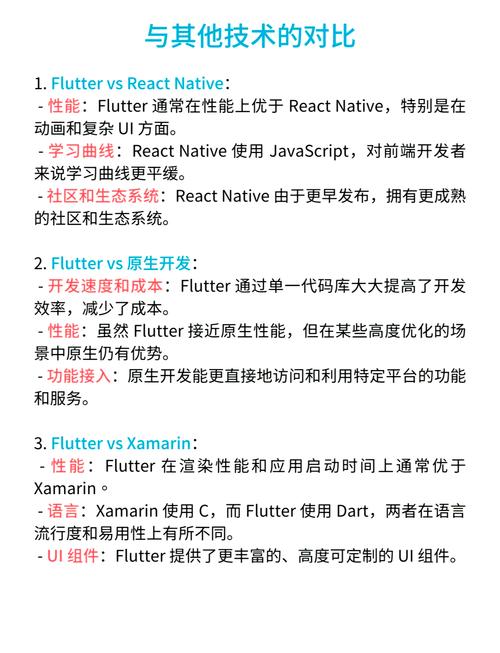
这个案例要实现的功能:显示几条待办事项,点一下事项,文字变灰色(表示已完成)。
步骤拆解:
- 先在代码里定义一个待办事项的列表,比如
List todos = ['买牛奶', '写报告', '给花浇水'];。 - 再定义一个记录 “是否完成” 的列表,
List isDone = [false, false, false];,false 表示没完成。 - 在页面上用 “ListView” 把待办事项列出来,每个事项加个点击事件,点一下就把对应的 isDone 改成 true,文字变灰。
小编做这个案例时,一开始点了没反应,后来发现是点击事件没写对 —— 把onTap: () { isDone[index] = true; }写成了onTap: isDone[index] = true,少了括号,改完就好了。所以新手写代码时,多检查符号是不是漏了。
这个案例虽然简单,但能用到 flutter 的 “列表展示”“状态管理” 这些常用功能,学会了能举一反三,做个简单的商品列表、新闻列表都差不多是这思路。
新手常踩的坑,提前知道能少受罪
用 flutter 的时候,有些问题几乎每个新手都会遇到,小编整理了几个,提前避开:
- 模拟器启动不了?可能是电脑内存不够,关掉其他软件试试,或者直接用手机连电脑,有时候手机比模拟器还顺。
- 代码没错但运行报错?试试 “重启”—— 点 VS Code 的 “热重载” 按钮(像个刷新符号),不行就关掉项目重开,小编靠这招解决过不少莫名的错。
- 按钮点了没反应?检查 “onPressed” 后面的代码是不是写错了,比如少了括号,或者逻辑有问题,新手常在这里栽跟头。
关于不同系统(比如 Windows 和 Mac)在深层配置上的差异,具体哪些地方会影响小程序运行,我目前还没完全搞懂,只能说遇到问题时多搜搜对应系统的解决方案,可能更高效。
小编的一点心得
很多新手觉得 flutter 难,其实是被 “框架”“代码” 这些词吓住了。你看,拆解开就是 “装工具→建项目→改代码→运行” 这几步,跟搭积木差不多。
不用追求一下子学会所有功能,先把简单的页面做熟,再慢慢加功能。小编当初就是先做了 3 个简单页面,然后试着加了个跳转功能,慢慢就敢碰复杂点的需求了。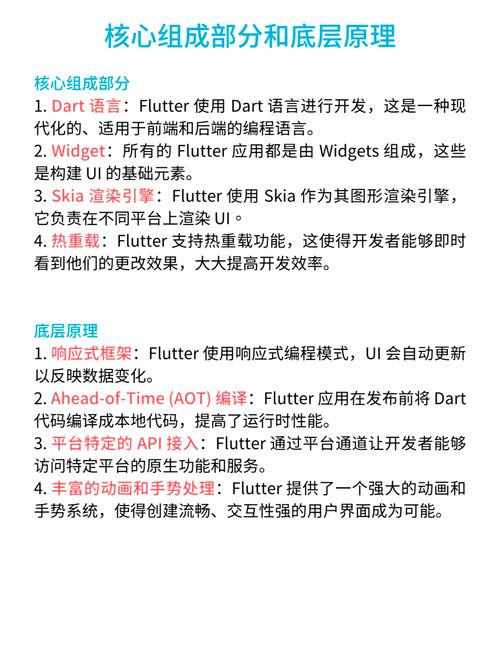
另外,遇到问题别死磕,多去 flutter 的中文社区看看,很多新手的问题都有人解答。反正小编觉得,flutter 小程序框架真不算难,只要肯动手试,用不了多久就能掌握些实用技巧,别再犹豫啦,赶紧试试吧!











